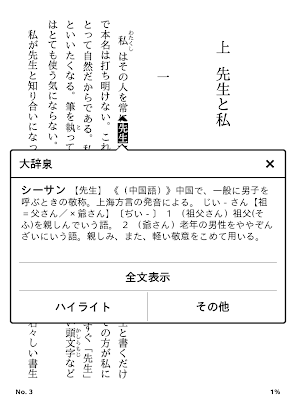29日月曜日到着予定とかいいつつ、本日、25日の朝10時前に届きました。
普通郵便で送られてきて受け取りサインなしに、郵便受けに入ってた。
イギリスamazon、遅い・・とか書いてスマナかった!
レビューは何か気がつくことあったら書く予定だったけど、、早速気がついたので、すぐ書く。
↓郵便配達員が郵便受けに差し込みやすい(?) 形状の外装箱
↓ こういう開け方。 a社的な高級感は全くない。。。 けど、ブリスタパック嫌いにはイイね。
↓開けてみた、USBケーブルは本体の下です。
早速、嫌な予感・・。 ビニール袋の反射のせい? と思いたいが・・
↓袋から出してみた、 やっぱり嫌な予感
↓ガーーン! やっぱりね。
Paperwhiteなんていいつつ、白くない件。 StoryHDと変わらんのだが・・。
↓同じ環境にて、単純に左右場所入れ替えて撮影。 どうみても、変わらん・・。
筐体フレームが白いStoryHDのほうが、まだ、若干白く見える気もするし・・・。
あちゃぁ、、やっちまったかぃ、金のムダ遣い・・。
これでPaperwhiteとか言うなら、以前の Kindle Touch は、どんだけ暗かったのかい?
まあ、しょうがない、電源入れて遊ぶとしますか。
ということで、到着・開封・がっかりのファーストインプレッションレポでした。
StoryHDを既に所有している人は、私と同じ経験しないよう気をつけてね。
↓この誇大広告はなんだね? マクドナルドのメニューと現物の違いみたいな?
俺のは、間違えて、昔のパネルで組み立てちゃっとたとか?
→ライトon状態で、ペーパーホワイトってことだったのか。
以下、感想。
StoryHD使い・自炊読書利用・Kindle初購入・タッチパネル機初購入野郎の戯言ってことで読んでください。 随時更新。
まず、既に皆さん気付いてると思うけど・・
私はKindlePaperwhiteについて、自炊PDF利用の可否と自炊解像度のこと以外は一切レビューを読まずに買った。米国でしか販売してなかったし、輸入してまで欲しいというまでの魅力もなかったし、買えない・買わないものの情報を集めてもしょうがないなと思ってた。突然発売されたので、衝動買いしてしまった人である。Amazonの販売ページが提供する情報のみを見て注文した客に近い・・。 事前に色々な記事を読まなかったオマエが悪い! と言えばそうなのだけども、カスタマーレビューに書かれる不満に心から共感できる・・という点もあり。
Paperwhiteについて
直訳して「紙の白」「白色紙」 だから、そういう電子ペーパーパネルの製品だと思って購入したら後悔した。 ↑↑の写真の通り、スリープ時の状態で StoryHDと同等の灰色パネルである。 電子ペーパーの構造上、黒ではない部分のパネル表示が、これ以上白くなることはない。
つまり、Paperwhiteと言うのは、内蔵ライトで画面を白く照らした状態での画面のことを言うようだ。内蔵ライトは、明るさ調整は可能なものの、ライト機能の完全OFFは本体の電源offか、スリープ時以外できない。読書中は常時点灯しているのだ。 充分に視認性のある明るいところで読むから、ライト必要ないし、バッテリの節約にも、ライト劣化を抑えるためにも、ライト完全offで常用しよう・・は出来ない仕様。最低照度ライトonでの常時仕様となる。その状態で8週間利用できるそうな。
では、ライト併用なら「紙の白」になるのか? と言うと、それもならない。 明らかに、コピー用紙のような紙の白ではない。 青白い感じ、寒い感じ、暗闇だとサイバーな感じ・・。紙の本や、液晶端末での白地に黒文字感覚からすると、全然違う。 白っぽく見えないからと、ライトの輝度を上げれば、確かに白には近づくけども、それはそれで画面下部の黒ムラが目立って見えるようになり、読書に不快を感じるようになる。真っ暗でも読めるようになったのは確かだ。 しかし、青白いディスプレイ・光を見ながらの読書が万人に快適とは思えない。 私自身は、電球光の照明を使って読むほうが遙かに快適と感じた。 Pearlの既存機種で、 電球光 or 太陽光で見るのと変わらない? Paperwhiteって何? と思われる人多いと思う。 ということで、「Paperwhite」 「Glowlight」については、誰しもが当たり前に考えて納得できるような仕様ではないので、それを目的に購入する人は気をつけて欲しい。 どうやっても、↑の公式宣伝画像のような白黒コントラストにはならない。 嘘の誇大広告を理由に返品可能なレベルである。
重さ・持ちやすさについて
StoryHDより重くて小さい。 それはスペック上わかってたけど、小さくて、かつ、筐体がガッシリしている分、数値差以上に重く感じる。
重すぎて疲れることはない、使い込んでれば慣れるし、ガッシリ筐体に喜びを感じるときがくるのかもしればい。
持ちやすさは、人それぞれだ。同じ人でも色々な持ち方をすると思う。
私個人の思うところで。
Kindle3/4的な、側面のページ送りボタンを押すようなサイド持ちをすると、親指がデカくて太い私は、画面内に親指の影ができてしまう。余白が多く本文読書に影響がない紙本ではあまり気にならないけど、電子ペーパー機では気になります。
安定して持ち続けられて、かつ、読書中に親指の影が画面に映らないように持つと、親指をkindleロゴに重ねて置いて下角を包み込むように持ち、ページ送り操作時に都度、親指を動かすことになる。
これも、慣れの問題だけど、私的には物理キーボード部が下部にあって、画面内に親指を移動させることなく持ち続けられる StoryHDのほうが重量バランス的にもイイように感じた。
筐体がコンパクトサイズになるメリット・デメリットであり、個人の好みでもある。
前にも書いたけど、昔のCLIEのように背面の人差し指とか、側面持ちの親指でページ送り操作できるジョグダイヤル搭載してくれればいいのに、、と、改めて思った。
自炊コミック読書について
658x905pxのPDF出力で上下左右に余白あるけど問題なく表示できた。一応、読める。 が、コミックばかりを読む人にはオススメできない。上下左右余白多すぎ、文字小さい、 なんでこんな表示で読み続けねばならないのだろう・・とストレスを感じるはず。 StoryHDとの比較だと、XGAフルスクリーン示が出来ない上に、次のページが表示されるまでの待ち時間が違う。レスポンスが悪い的な。
StoryHDをオススメってことはないのだけども、StoryHDのほうが全然マシで快適に読める。 コミックだと「第xx巻」と、複数冊まとめて転送して読書したい需要に対して、外部SDカードが使えるとか、フォルダで管理できて閲覧したい本をすぐに開け点でもStoryHDのほうが便利と感じた。
XGA以上でフルスクリーン表示ができて、公式にCBR(コミックリーダー)をサポートしていて、次ページ画像の先読みもやってくれる電子ペーパー機なら、Kindleよりそっちを買ったほうがいい。 または、 液晶タブレットだ。
自炊小説読書について
コミック読書に比べたら、まだ、実用的に読める。 次ページ表示がStoryHDより遅いのも小説読書なら問題ないと思う。読書中の強制余白に表示されるのは右下の「x%」という小さな表示のみで邪魔と感じない。しかし、上下左右余白ありの658x905pxしか利用できないのは同じなので、文字の小ささ・可読性に不満を抱くなら、やはり、XGA以上でフルスクリーン表示できて、公式にCBR対応で・・・ または 液晶タブレットで読むほうが良い。
KindleはAmazonコンテンツを買って読む機器であり、自炊利用推奨機ではないのだから、当然だけども。
自炊利用全般について
コミックでも、小説でも自炊スキャン画像を読むには658x905pxのJPEGを固めたPDFにしなければならない。 同じコンテンツを同じ解像度で読むとしても、16色グレースケールのPNGを固めたzip・cbz
(も) 扱えるStoryHDのほうが、データサイズが小さくでき、圧縮ノイズのない画像で読書で読める。
表示サイズと余白・ページ送り表示速度・データサイズ・PNG/CBZ対応・フォルダ管理・SDカード・・・ などなど妥協できるならば、Kindle Paperwhite のほうが自炊利用において便利な機能もいくつかある。
1)栞 (ブックマーク)挿入が超簡単 → 画面の右上をタッチするだけ。
2)USBケーブルを用いたPCからのデータ転送がやたら早い
3)軽い自炊データなら、 xxxx@kindle.com への添付でメール送信するだけで、ケーブルレス・ワイアレスで端末へコンテンツ転送できる、しかもamazonクラウドへ保存可能 (単純テキストはSJISではなくUTF8で)
4)テキストをフォント埋め込みで作成した、いわゆる、青空文庫的な自炊テキストPDFであれば、読書中、国語を含む辞書引きできる
5)2本指でのピンチイン・アウトによる拡大表示がいつでも簡単操作できてレスポンスもいい
6)読書中の画面スクリーンショット撮影可能
7)ページ移動機能が便利 「最初のページ / ページまたはNo.を数値指定 / 表紙 / 目次 / 最後のページ」から選んで移動できる
8)コントラスト調整機能もある
9)そして、真っ暗闇でも読める
とりあえず、自炊利用で気がついたメリットはこれくらい。
物理ページ送りボタンなしのタッチパネルについて
タッチパネルは、やっぱり反応してくれない時がある。 だから、時々ページ送りしてくれない時がある。
Kindle3,4や、StoryHDには物理的なページ送りボタンがあった。 ボタンを押したときに、ボタンが押し込まれた感覚が指へ、ボタンが発するクリックノイズが人間の耳に対してフィードバックがあるのだ。 Paperwhiteは何もフィードバックを返さない。ピッ とタッチ音がするわけでも、 バイブ振動があるわけでもない。 何もない。
だから、押したことをシステムが検出したくれたのかが、そもそもわからない。 反応してくれなかったの? ともう一度押すと、反応しなかったのは、(CPU能力に余裕がなく)たまたまシステムビジーとか、電子ペーパー応答の遅さが理由だった際には、2回押されたとして動作してしまう。 ちゃんと反応してくださいよ、と、2度目は、爪付近ではなく指の腹を意識して押したり、強く押したり、ロングホールド押しで再トライとかやってしまいがち。
読書中にもっとも頻度が多い、かつ確実性が求められる、ページ送りは物理ボタンを搭載するか、人間への何らかのフィードバックがあったほうがいい。 前述のジョグダイアルとか、PSP的な背面タッチパネルとか、何らかの快適オページ送り搭載製品をSonyが出してくれればと思う。親指の位置動かしてページ送りも面倒と言えば面倒であり。
StoryHD使いとして、もう一つ感じたのは、キーボードは当然のこと、「メニュー」や「戻る」ボタンも画面に表示されているものを押して操作するということ。カーソルキーに相当するものがないこと。前者は画面上にそれらを、指タッチで無理なく操作できる高さ・幅・大きさで表示せねばならないから、同じXGAでもUIとしてはStoryHDのほうが情報量や見やすさ・選択性として使いやすいと思った点。 後者のカーソルキーも、指タッチではなく、物理カーソルキーがあって、1段階だけ明るさあげるとか、3回押して3ページ先に進むとかできたほうが便利かと思った。 例えるなら、物理キーの多いSonyWalkmanの便利さと、全てタッチパネル操作のiPodTouchの不便さみたいな。 慣れですけどね。 キーボード表示に見ている画面の大部分が隠れてしまう不便さはタブレット機同様。
物理ボタン無しのメリットは、低コスト・故障率低減の他に、図書館など静粛なところで全くのクリック音を発生させない完全無音読書ができることか?
↓↓
さらに2時間使いこんでみた感想
片手持ち&親指動かしてのページ送り、持ちずらい。 やりにくい。 スマホ的に背面からサイドを包み持って親指ボタンでページ送りできたKindle4のほうが使いやすいと思う。 30分、1時間とか、持ちながら・ページ送り操作しながら読み続けるのはStoryHDのほうが、手・指が疲れにくいと私は思う。
タッチパネル操作の誤認識頻度は減った。 自分がタッチパネルの特性と、画面書き換えの待ち時間に慣れたのだと思う。
白色蛍光灯下ではStoryHDのパネルと同様に見えたが、電球光下では Paperwhiteパネルのほうが白く見える。ということは、太陽光下においてもPaperwhiteのほうが白く見えると思う。
自炊利用は、小説にせよ、コミックにせよ、自分でPC上で苦労・違和感なく文字が読める658x905pxのPDF自炊データを作ることができ、KindlePaperwhite表示時の周囲余白が気にならない人なら問題なく読める。
ライト完全offに出来ない件。 やっぱりできない。 明るさ調整インジケータで0と1では極端に明度が変わるのだが、0の状態でも真っ暗闇で画面は見えるし読める。「夜光塗料・蓄光塗料」的な電力を消費しない照明?とも思ったのだけど、その状態から電源off/スリープにすると完全に見えなくなるから、インジケータ0でも僅かに照明が常時onで、読書中は完全消灯にはできない。
端末リセット後の辞書データダウンロードはかなり時間がかかる。 ということから、本体入手時は全ての言語の辞書データがプリインストールされていて、選択した言語で不要な辞書を自動消去して初期起動している気がする。
(最初にUSBで接続して内部データ確認するの怠った)
Wikipediaなど閲覧できるブラウザは、UIも上下スクロールも使いづらい。 完全残像なしになるよう、ページ書き換えを行う設定をしていてもブラウザ利用時は無視され、汚い画面となる。
結局、メーカー推奨する本来の使い方ではない自炊利用においては、個人の理想・好み・妥協とのバランスかと。
「スキャン画像をJPEGにしてPDFにて・・ えっ、写真じゃないのにJPEG使うメリットって何よ? PDFにする利便性がわからん、書き込みできるわけでもないのに・・・ PNGをZIPで固めたのはダメなの?」 とか思う私のような人は、Kindle Paperwhiteは不向きです。
が!
XGAパネル、照明内蔵、販売価格と入手性と完全な日本語化UI・日本語入力・日本語辞書、Wifiネット接続、Web閲覧、Wifiデータ転送、、そし
て日本においては日本語和書コンテンツを購入して読める機器であることを考えれば現在、世界に競合品のない電子ペーパー機であることは間違いないです。
電子書籍読書できる機器は沢山あります。自分が何を読みたいのか、それを、目・手・腕・指 などが疲れることなく持ち続けながら、快適に読み続けられる機器は液晶機のアレなのか、電子ペーパー機のアレなのか、その販売価格やスペックに納得か、、とか、良く考えて機器選びしてくださいませ。